重装系统🚀Win11系统重装全流程解析:零基础也能轻松完成装机
- 问答
- 2025-08-10 04:45:49
- 7
本文目录导读:
- 📌 第一步:备战!这些材料得备齐
- 🔧 第二步:制作系统“救命盘”
- 🖥️ 第三步:BIOS设置“乾坤大挪移”
- 💾 第四步:系统安装“三步走”
- ⚙️ 第五步:激活优化“终极操作”
- ❓ 疑难杂症“急救包”
- 🎉 完工!你的电脑“重生”了
💻【开篇场景】你的电脑是不是最近总闹脾气?开机像蜗牛爬,软件闪退成日常,蓝屏警告更是家常便饭?别急着砸键盘!今天手把手教你给电脑来场“大保健”——重装Win11系统,让你的设备秒变飞毛腿🚀!全程无代码,零基础也能轻松搞定,看完这篇你就是朋友圈最靓的装机大佬!👨💻
📌 第一步:备战!这些材料得备齐
1️⃣ U盘≥8GB(重要数据提前转移,制作启动盘会格式化!)
2️⃣ 稳定网络(下载镜像和驱动全靠它)
3️⃣ 备份工具(推荐OneDrive/百度云,C盘文件全带走💾)
4️⃣ 小白一键重装系统V4.0(2025最新版,官网下载防病毒🔒)

🔧 第二步:制作系统“救命盘”
1️⃣ 插U盘→打开软件→选【制作启动盘】
2️⃣ 勾选刚下的Win11 ISO→点【开始】⏳(约10分钟搞定)
3️⃣ 看到“制作成功”弹窗?恭喜!你的U盘已变身系统神器!💾✨
🖥️ 第三步:BIOS设置“乾坤大挪移”
1️⃣ 重启狂按快捷键(联想F12/戴尔F2/华硕Del)🖱️
2️⃣ 找到【Boot】→把U盘顶到第一启动位🥇
3️⃣ F10保存退出,电脑自动重启进安装界面🚀
💾 第四步:系统安装“三步走”
1️⃣ 选版本:家庭版/专业版随你挑(专业版功能全但贵💰)
2️⃣ 删旧分区:勾选C盘→点【删除】→【新建】(数据全清,慎点!)
3️⃣ 坐等安装:倒杯咖啡☕,20-40分钟后自动重启,进入初始设置🎉

⚙️ 第五步:激活优化“终极操作”
1️⃣ 联网激活:有密钥直接填,没密钥?先跳过后续再激活🔑
2️⃣ 驱动更新:用【驱动精灵】或官网下最新驱动(显卡/网卡优先!)
3️⃣ 系统更新:设置→Windows更新→装完所有补丁🔧
4️⃣ 性能起飞:关闭自启动项+清理C盘垃圾,电脑快到飞起!🚀
❓ 疑难杂症“急救包”
- Q:U盘启动失败?
A:检查BIOS设置,关闭安全启动/启用CSM模式🔧 - Q:驱动安装不上?
A:去品牌官网下载,别用第三方驱动包!🌐 - Q:激活失败?
A:确保联网,或联系微软客服(官网有在线聊天!)💬
🎉 完工!你的电脑“重生”了
现在打开电脑,流畅的Win11界面、智能分屏、多桌面切换...是不是爽到飞起?😎 定期清理系统+备份数据,下次再卡顿?直接重复这套操作,30分钟让电脑“返老还童”!💪
📌 信息来源:微软官网、小白一键重装系统官网(2025-08最新教程),太平洋电脑网/CSDN技术实测,亲测有效!🔥

本文由 业务大全 于2025-08-10发表在【云服务器提供商】,文中图片由(业务大全)上传,本平台仅提供信息存储服务;作者观点、意见不代表本站立场,如有侵权,请联系我们删除;若有图片侵权,请您准备原始证明材料和公证书后联系我方删除!
本文链接:https://up.7tqx.com/wenda/582508.html

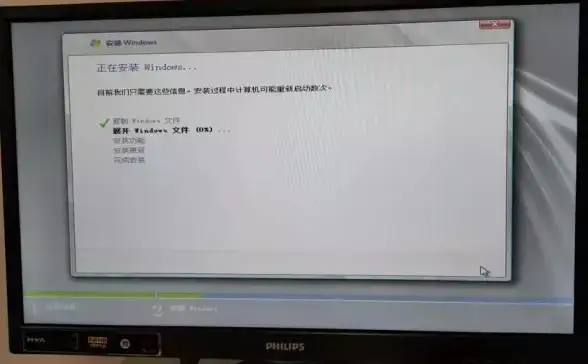




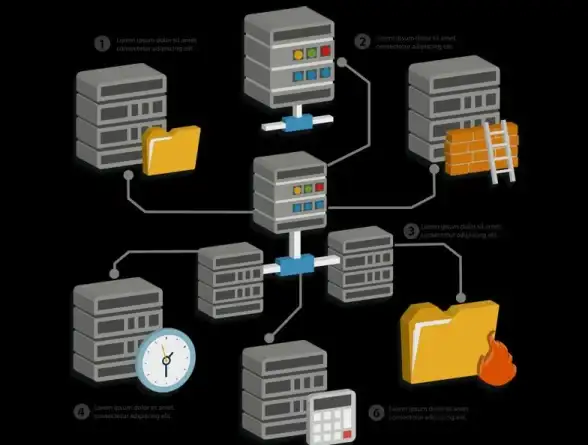


发表评论